
ПРАКТИЧЕСКАЯ РАБОТА №19
Тема: Браузер. Путешествие по Всемирной паутине
1.
Цель работы: Браузер, настройка браузера, научиться настраивать браузер и просматривать в нем
Web-страницы.
2. Литература: 1.Бешенков С.А., Кузьмина Н.В., Ракитина Е.А. Информатика. Учебник 11 кл. – М., 2002.
2. Бешенков С.А., Ракитина Е.А. Информатика. Учебник 10 кл. – М., 2001.
3. Семакин И.Г. и др. Информатика. Структурированный конспект базового курса. – М., 2004.
4. Семакин И.Г., Хеннер Е.К. Информатика. Учебник 10-11 кл. – М., 2007.
5. Угринович Н.Д. Информатика и информационные технологии. Учебник 10–11 кл. – М., 2002.
6. Угринович Н.Д. Преподавание курса «Информатика и ИКТ» 7–11 классы. – М., 2005.
3. Подготовка к работе:
![]() 3.1. Изучить
материал и конспект лекций по курсу.
3.1. Изучить
материал и конспект лекций по курсу.
3.2. Изучить описание практической работы.
4. Оборудование: Персональный компьютер.
5. Задание:
Занятия в лаборатории разрешается проводить только в присутствии преподавателя.
5. Выполнить практическое задание: задание 1, задание 2
Задание
1. В операционной
системе Windows произвести настройку браузера Internet Explorer (изменить
начальную страницу, загружаемую в браузер; выбрать правильную ко-дировку;
ускорить загрузку).
Задание 2. В операционной системе Windows посетить с использованием
браузера виртуальный компьютерный музей, находящийся в Интернете по адресу:
http://www.computer-museum.ru/
Задание 1. Настройка браузера Internet Explorer
 1. Запустить браузер Internet
Explorer щелчком по его значку на Рабочем столе.
1. Запустить браузер Internet
Explorer щелчком по его значку на Рабочем столе.
Параметры просмотра Web-страниц в браузере можно изменять с помощью
многочисленных настроек. Так, можно изменить адрес начальной страницы,
загружаемой в браузер после его запуска.
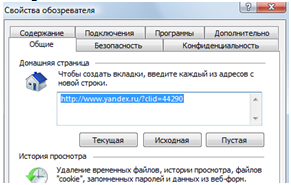 2. Ввести команду [Сервис-Свойства
обозревателя...], в появившемся диалоговом окне Свойства обозревателя
выбрать вкладку Общие.
2. Ввести команду [Сервис-Свойства
обозревателя...], в появившемся диалоговом окне Свойства обозревателя
выбрать вкладку Общие.
В разделе Домашняя страница, в поле Адрес: ввести Интернет-адрес
нужной страницы, например, начальной страницы Web-сайта http://eict.ru
3. Чтобы убедиться, что введен правильный адрес, щелкнуть по кнопке Домой.
Браузер должен загрузить начальную страницу Web-сайта учебника.
Большое значение имеет настройка браузера на просмотр Web-страницы в правильной
кодировке, т. е. той кодировке, в которой Web-страница была создана. В
большинстве случаев браузер автоматически определяет кодировку и,
соответственно, правильно отображает Web-страницу.
Однако в некоторых случаях пользователю необходимо настроить браузер на
требуемую кодировку вручную.
4. Например, для просмотра Web-страницы в кодировке Windows необходимо ввести
команду [Вид-Кодировка-Кириллица (Windows )].
5. Можно ускорить процесс загрузки Web-страниц в случае соединения с Интернетом
на низкой скорости передачи информации (16,4 Кбит/с и менее) или в случае
перегруженности Web-страниц мультимедийными объектами, имеющими большой
информационный объем. Для этого необходимо отключить загрузку мультимедиа
объектов (рисунки, анимация, звук, видео).
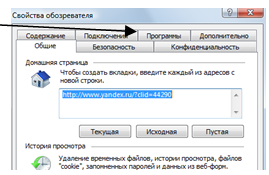 6. Ввести команду [Сервис-Свойства
обозревателя...], в появившемся диалоговом окне Свойства обозревателя выбрать
вкладку Дополнительно.
6. Ввести команду [Сервис-Свойства
обозревателя...], в появившемся диалоговом окне Свойства обозревателя выбрать
вкладку Дополнительно.
С помощью прокрутки найти в окне раздел Мультимедиа и снять все флажки этого
раздела.
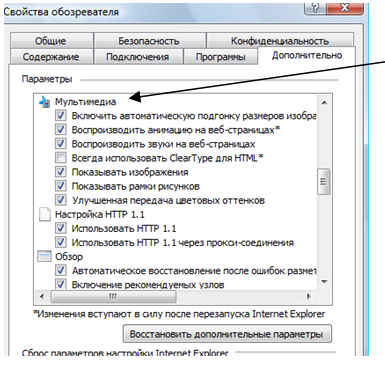
Задание2.
Путешествие по Всемирной паутине.
Начнем путешествие по Всемирной паутине с посещения виртуального компьютерного
музея. Для этого необходимо ввести Интернет-адрес музея в строку браузера
Адрес:.
1. В браузере ввести в поле Адрес: Интернет-адрес
http://www.computer-museum.ru/.
Произойдет загрузка в браузер стартовой страницы Web-сайта «Виртуальный
компьютерный музей».
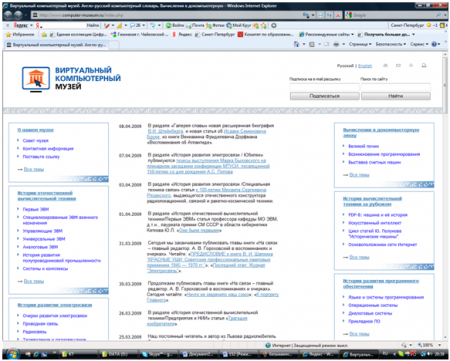
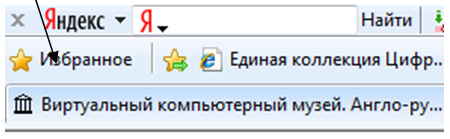 Создадим закладку Виртуальный
компьютерный музей.
Создадим закладку Виртуальный
компьютерный музей.
2. Для создания
закладки ввести команду [Избранное-Добавить в избранное...].
В появившемся диалоговом окне Добавление в избранное выбрать название закладки
Виртуальный компью¬терный музей и нажать кнопку ОК. Теперь для загрузки данной
страницы достаточно в пун¬кте меню Избранное выбрать название этой закладки.
Для перехода на другие страницы музея воспользуемся гиперссылками, имеющимися
на стартовой странице.
3. Активизировать щелчком мышью ссылку История вычислительной техники в СССР.
Произойдет загрузка в браузер Web-страницы, которая содержит указатели ссылок
на страницы, посвященные различным ЭВМ.
4. Последовательно активизируя ссылки с названиями ЭВМ, можно просматривать в
браузере соответствующие Web-страницы.
Скачано с www.znanio.ru
Материалы на данной страницы взяты из открытых источников либо размещены пользователем в соответствии с договором-офертой сайта. Вы можете сообщить о нарушении.